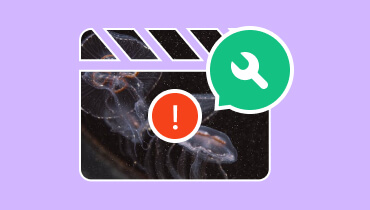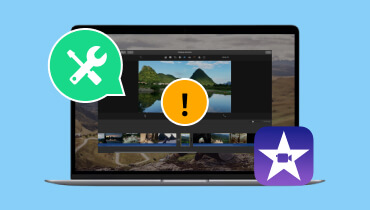I 5 migliori modi per risolvere il problema dello schermo nero con audio su Netflix
Netflix è tra le piattaforme di streaming video più diffuse al giorno d'oggi. Offre una varietà di generi, consentendo agli utenti di godersi quasi tutti i contenuti video. Oltre a ciò, offre anche un'eccellente qualità video per un'esperienza visiva migliorata. Tuttavia, a volte la piattaforma visualizza una schermata nera con audio, il che può essere frustrante per utenti e spettatori. Se anche tu riscontri questo problema, non preoccuparti più! In questa guida, ti forniremo tutte le migliori soluzioni per risolverlo. Schermo nero di Netflix con audio Problemi. Vi forniremo anche alcune ragioni per cui questi tipi di problemi si verificano durante la riproduzione. Per approfondire la discussione, è consigliabile iniziare leggendo tutto ciò che è contenuto in questa guida.
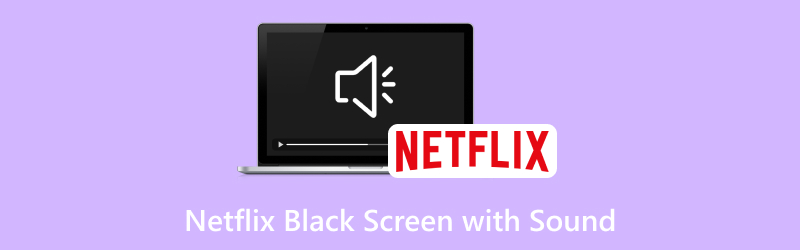
CONTENUTO DELLA PAGINA
- Parte 1. Perché lo schermo di Netflix è nero?
- Parte 2. Come risolvere la schermata nera di Netflix su Windows e Mac
- Parte 3. Come risolvere la schermata nera di Netflix su Android
- Parte 4. Risolvere il problema dello schermo nero con audio di Netflix su iPhone
- Parte 5. Bonus: il modo migliore per riparare i video Netflix corrotti sul desktop
Parte 1. Perché lo schermo di Netflix è nero?
Ci sono solo due motivi per cui compare una schermata nera su Netflix. Per ulteriori informazioni, consulta i dettagli di seguito.
Connessione Internet scarsa o instabile
Netflix è uno dei servizi di streaming video online che puoi utilizzare. Ciò significa che è necessaria una connessione internet stabile o veloce per utilizzare la piattaforma in modo efficace. Pertanto, se la tua connessione internet è instabile o debole, è probabile che tu riscontri un problema di schermata nera su Netflix. In tal caso, assicurati sempre che le condizioni del tuo provider internet siano buone.
Cavo HDMI scadente
Se si utilizza un dispositivo che utilizza un cavo HDMI per connettersi a un display, è necessario assicurarsi di utilizzare un cavo HDMI di qualità superiore. Come tutti sappiamo, questo tipo di cavo svolge un ruolo fondamentale nella trasmissione fluida dei contenuti video di Netflix. Trasmette segnali video e audio a un display. Ciò significa che se il cavo non è in buone condizioni, si potrebbe sentire solo l'audio del contenuto, ma lo schermo rimarrà nero.
Parte 2. Come risolvere la schermata nera di Netflix su Windows e Mac
Se utilizzi un computer Windows o Mac, puoi visitare questa sezione per esplorare tutte le possibili soluzioni disponibili.
Soluzione 1. Disabilitare le estensioni
Quando si utilizza il desktop, una delle soluzioni migliori per risolvere il problema è disattivare alcune estensioni. Sappiamo tutti che le estensioni possono aiutare in diversi modi. Tuttavia, alcune estensioni, come un AdBlocker, possono influire sulle prestazioni di Netflix, ad esempio mostrando una schermata nera. Per risolvere il problema su Mac e Windows, la soluzione migliore è disattivare le estensioni nel browser. La procedura di disattivazione è semplice, quindi, che siate principianti o meno, potete completarla. Potete seguire/utilizzare i semplici passaggi seguenti per disattivare le estensioni all'istante.
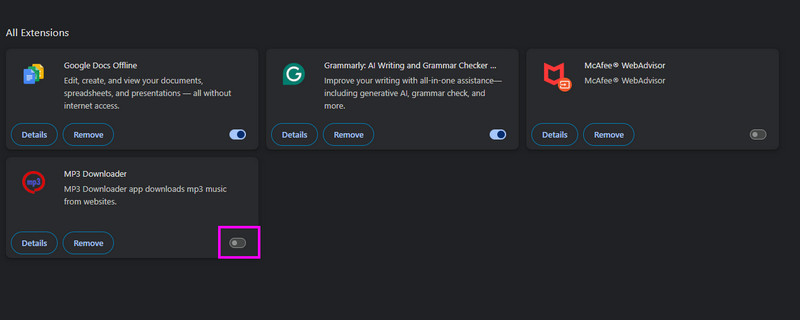
Passo 1. Apri il tuo browser e clicca su Estensione sezione sull'interfaccia a destra.
Passo 2. Successivamente, fai clic su Gestisci estensioni opzione e vedrai tutte le estensioni installate nel tuo browser.
Passaggio 3. Ora puoi iniziare a disattivare le estensioni. Una volta fatto, puoi provare a guardare il video su Netflix.
Soluzione 2. Cancella i dati di navigazione
Quando lo schermo diventa nero su Netflix, puoi anche provare a cancellare i dati di navigazione dal tuo browser. Una cache obsoleta e i cookie possono occasionalmente interferire con il funzionamento del browser, compromettendo lo streaming video. Per cancellare i dati di navigazione, segui i metodi indicati di seguito.
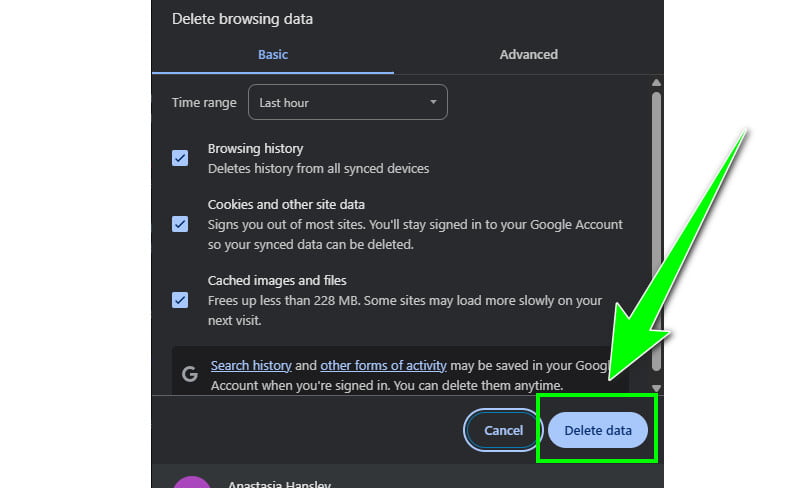
Passo 1. Fai clic sull'opzione dei tre punti dal tuo browser e premi Elimina i dati di navigazione.
Passo 2. Quindi, seleziona tutte le caselle e tocca Elimina dati per iniziare a rimuovere tutti i dati della cache e dei cookie.
Grazie a queste procedure, ora puoi risolvere il problema della schermata nera su Netflix sui tuoi computer Mac e Windows.
Parte 3. Come risolvere la schermata nera di Netflix su Android
Se vuoi risolvere il problema dello schermo nero su Netflix, puoi utilizzare tutti i metodi che ti illustreremo in questa sezione.
Metodo 1. Cancella la cache dell'app per correggere la schermata nera su Netflix
Se Netflix non funziona bene, potresti avere troppi dati e cache. In tal caso, la soluzione migliore è cancellare i dati e la cache dalle Impostazioni. Per farlo, segui le semplici istruzioni riportate di seguito.
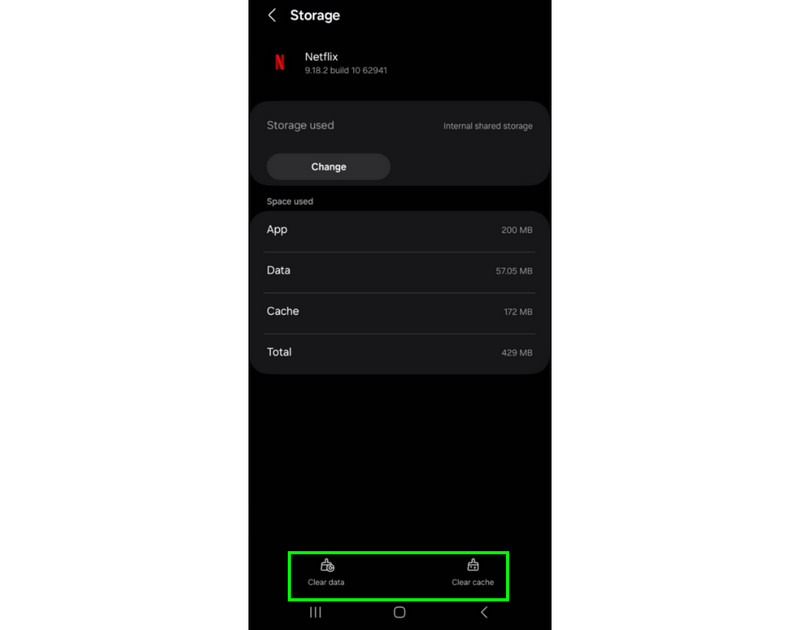
Passo 1. Sul tuo dispositivo Android, vai su impostazioni applicazione e vai alla sezione App.
Passo 2. Dopodiché, premi il tasto Netflix applicazione e procedere all'opzione Archiviazione.
Passaggio 3. Per il passaggio finale, tocca il Cancella cache e l'opzione Cancella dati qui sotto.
Metodo 2. Disabilitare la correzione del colore
Puoi anche provare a disattivare la funzione Correzione colore nelle Impostazioni per risolvere il problema dello schermo nero sull'app Netflix. Per avviare la procedura, segui le istruzioni riportate di seguito.
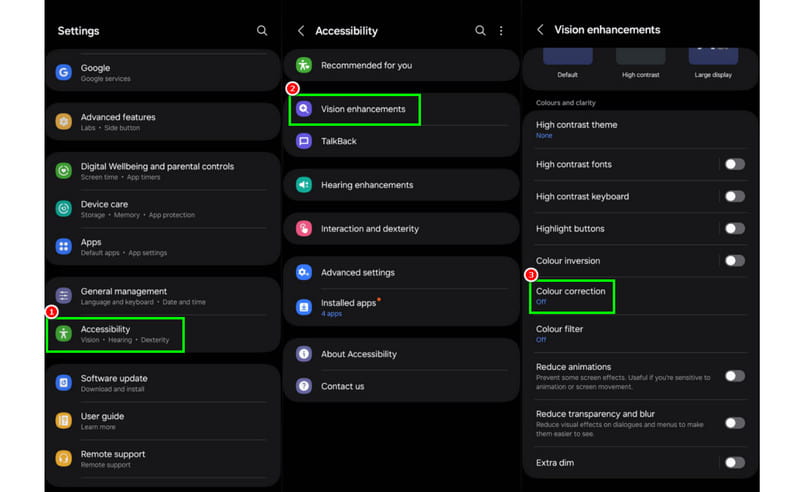
Passo 1. Apri l'app Impostazioni sul tuo dispositivo e vai a Accessibilità sezione.
Passo 2. Quindi, seleziona il Miglioramenti della vista o nella sezione "Funzionalità di accessibilità". Successivamente, sullo schermo appariranno diverse opzioni.
Passaggio 3. Infine, ora puoi disattivare l' Correzione del colore funzionalità sul tuo Android.
Se utilizzi Android, puoi affidarti a questi metodi per risolvere efficacemente il problema della schermata nera su Netflix.
Parte 4. Risolvere il problema dello schermo nero con audio di Netflix su iPhone
Per gli utenti iPhone, esistono anche metodi per risolvere il problema di riproduzione video. Per iniziare a risolvere il problema, segui i passaggi seguenti.
Metodo 1. Reimposta l'app Netflix
Reimpostare l'app Netflix può aiutare a risolvere i problemi con il tuo account Netflix. Per reimpostare l'app Netflix:
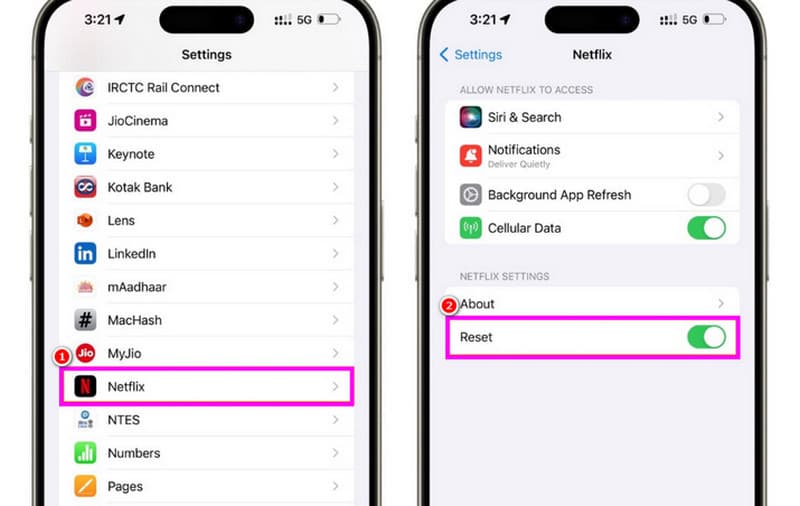
Passo 1. Vai al impostazioni app e vai all'app Netflix.
Passo 2. Quindi, dalla sezione Netflix, premere il tasto Ripristina pulsante.
Passaggio 3. Una volta completato il ripristino dell'app, puoi iniziare ad avviarla e goderti i tuoi video preferiti.
Nota: Puoi usare questa procedura anche se il video dell'iPhone non si carica su Netflix.
Metodo 2. Disattivare le restrizioni sui contenuti e sulla privacy
Una possibile causa per cui Netflix mostra una schermata nera sui dispositivi iOS è legata alle restrizioni relative ai contenuti e alla privacy. A volte, una funzionalità attivata di recente sul dispositivo potrebbe interrompere la riproduzione dei video di Netflix. Per disattivare le restrizioni relative ai contenuti e alla privacy, segui i passaggi riportati di seguito.
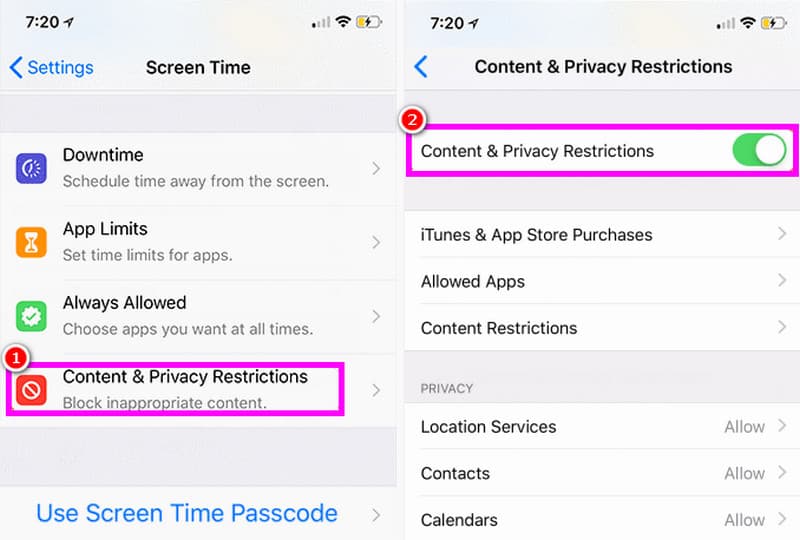
Passo 1. Corri il impostazioni applicazione e seleziona l'opzione Tempo di utilizzo.
Passo 2. Successivamente, procedere al Limitazioni di contenuto e privacy opzione.
Passaggio 3. Ora puoi attivare o disattivare la restrizione dei contenuti e della privacy per completare l'operazione. Una volta completata la procedura, avvia Netflix e guarda il video.
Grazie a queste procedure, puoi risolvere all'istante il problema di riproduzione video sul tuo iPhone. Affidati quindi a questa sezione per raggiungere il tuo obiettivo principale.
Parte 5. Bonus: il modo migliore per riparare i video Netflix corrotti sul desktop
Hai scaricato il video di Netflix e si è corrotto? Allora non puoi riprodurlo sul tuo lettore multimediale. Ma se vuoi riparare il video di Netflix, ti consigliamo di usare Correzione video Vidmore Questo è un software di riparazione video straordinario, in grado di correggere vari errori video. Ciò che apprezziamo è il suo design completo, le sue funzionalità entusiasmanti e un processo di riparazione video semplice e intuitivo. Ciò che lo rende ancora più potente è la possibilità di aggiungere un video campione. In questo modo, è possibile garantire che il video Netflix corrotto venga riparato al termine del processo. Infine, è possibile utilizzare questo software sia su Mac che su Windows, il che lo rende estremamente pratico.
Altre funzionalità
● Supporta la tecnologia dell'intelligenza artificiale (IA) per procedure migliorate.
● Il software può supportare vari formati video in input.
● Il programma può offrirti una migliore risoluzione video, bitrate e altri parametri.
● Ha un'interfaccia utente completa e accattivante.
Ora puoi seguire i semplici passaggi indicati di seguito per iniziare a riparare il video Netflix danneggiato.
Passo 1. Fare clic sui pulsanti Download qui sotto per accedere Correzione video Vidmore programma sul desktop.
Passo 2. Per il processo successivo, aggiungi il video Netflix corrotto premendo il pulsante Rosso Più opzione. Quindi, puoi aggiungere un video di esempio utilizzando il simbolo Blue Plus.
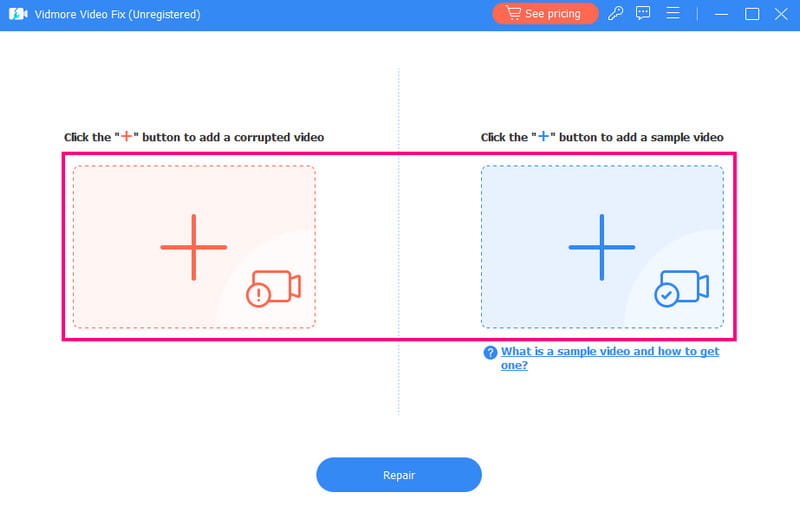
Passaggio 3. Clicca il Riparazione Clicca sull'opzione qui sotto per iniziare a riparare il tuo video Netflix corrotto. Dopodiché, per controllare il video, clicca sull'opzione Anteprima.
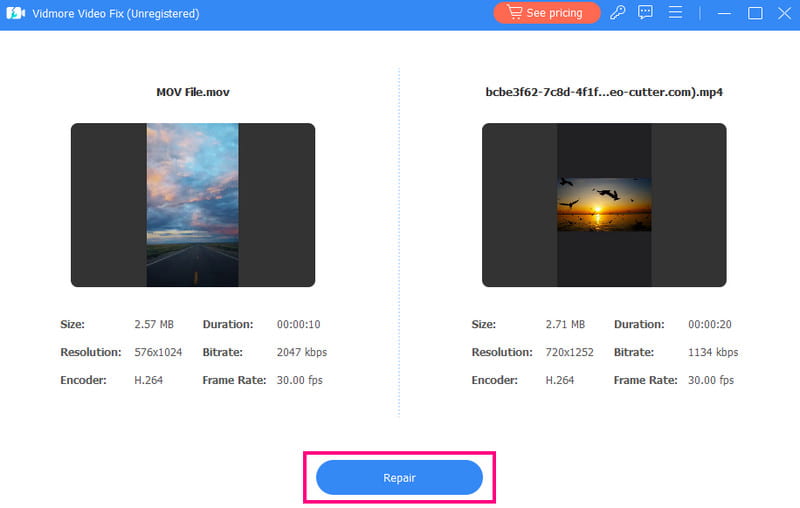
Passaggio 4. Ora puoi cliccare Salva qui sotto per salvare finalmente il tuo video Netflix sul tuo computer.
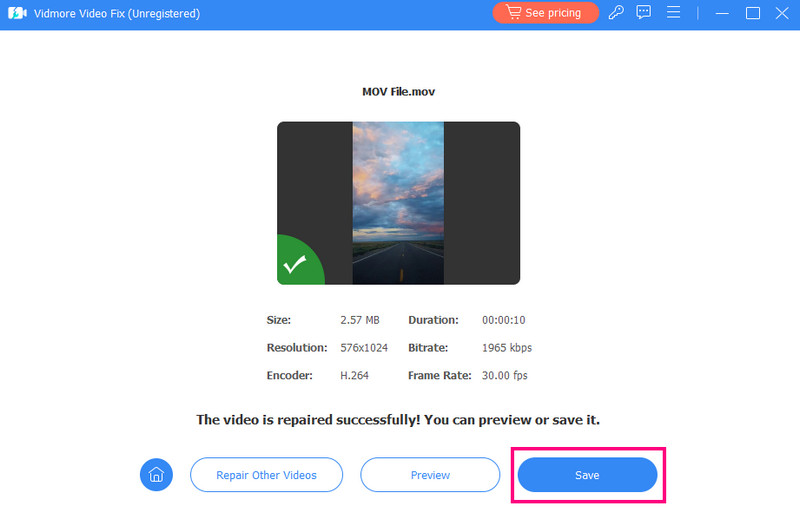
Questa procedura è ideale per riparare video corrotti o danneggiati sul tuo computer Mac o Windows. Inoltre, questo programma può anche aiutarti a correggere vari errori video, oltre a file corrotti. Puoi correggere video lenti, tremolanti, sfocati, errori 0xc1010103 e altro ancora. Puoi anche usare il software come Riparatore MP4, rendendolo più potente.
Conclusione
Se cerchi il modo migliore per riparare la schermata nera di Netflix con problemi audio, puoi consultare questo articolo. Descrive tutte le procedure che puoi seguire per risolvere il problema su dispositivi Mac, Windows, iPhone e Android. Inoltre, se hai un video Netflix corrotto, ti consigliamo di utilizzare Vidmore Video Fix. Questo programma è ideale se ti piace riparare video corrotti e non riproducibili con una qualità video eccezionale. Affidati quindi a questo articolo e ottieni il risultato desiderato.